Nel dinamico panorama digitale odierno, la navigazione sicura e privata è diventata una priorità assoluta per gli utenti di tutto il mondo. Se ti stai chiedendo come utilizzare la VPN su Opera Browser per salvaguardare la tua impronta digitale, sei arrivato nel posto giusto. Opera, un browser all’avanguardia, si distingue non solo per la sua velocità e le sue funzionalità innovative, ma soprattutto per l’integrazione di una Virtual Private Network (VPN) gratuita e illimitata. Questa caratteristica lo rende una soluzione ideale per chi cerca una protezione robusta senza costi aggiuntivi o configurazioni complesse.
Opera Browser e l’Importanza Cruciale della VPN Integrata: Risolvere la Problematica della Privacy nell’Era Digitale
Opera Browser si posiziona come un concorrente di spicco nel mercato dei browser web, offrendo un’interfaccia intuitiva e una serie di strumenti esclusivi, tra cui un efficace blocco degli annunci e, in particolare, una VPN gratuita. La problematica centrale che questa VPN intende affrontare è la crescente vulnerabilità della privacy e della sicurezza online. Navigare sul web senza adeguate protezioni espone i tuoi dati a una miriade di potenziali minacce: la tua posizione geografica, le tue abitudini di navigazione, le tue preferenze personali e altre informazioni sensibili possono essere facilmente tracciate da inserzionisti, operatori di siti web e, purtroppo, anche da cybercriminali.
Una VPN (Virtual Private Network) agisce creando un tunnel crittografato tra il tuo dispositivo e un server remoto. Questo processo non solo maschera il tuo indirizzo IP reale, facendoti apparire come se stessi navigando da un’altra località geografica, ma crittografa anche il tuo traffico dati. I benefici sono molteplici: protegge la tua identità online, ti consente di aggirare restrizioni geografiche su contenuti specifici (come video, servizi di streaming o siti web bloccati nella tua regione) e garantisce una navigazione più sicura su reti Wi-Fi pubbliche (spesso insicure). La VPN integrata di Opera elimina la necessità di scaricare, installare e configurare complessi software VPN di terze parti, rendendo la protezione della privacy accessibile a tutti, in modo semplice, immediato e totalmente gratuito.
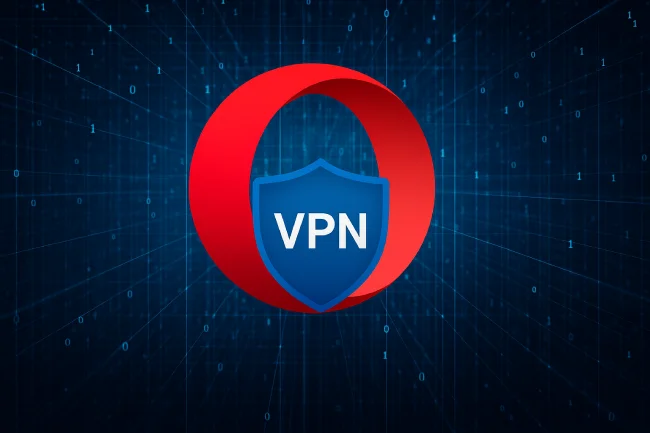
Guida Dettagliata: Utilizzo della VPN su Opera – Passaggi Semplici per una Navigazione Protetta
Utilizzare la VPN su Opera Browser è un processo incredibilmente semplice e intuitivo. Segui questi passaggi per attivare e configurare la tua navigazione sicura e godere di una maggiore libertà online.
Passaggio 1: Scaricare e Installare Opera Browser (se non lo hai già)
Se Opera Browser non è ancora presente sul tuo computer, il primo passo fondamentale è scaricarlo direttamente dal sito ufficiale. Opera è pienamente compatibile con i sistemi operativi più diffusi: Windows, macOS e Linux.
- Apri il tuo browser web attuale (es. Chrome, Firefox, Edge).
- Accedi al sito ufficiale di Opera Browser.
- Cerca e clicca sul pulsante “Scarica Opera” e segui attentamente le istruzioni per completare il processo di installazione guidata.
Passaggio 2: Abilitare la Funzionalità VPN nelle Impostazioni del Browser
La VPN di Opera, per impostazione predefinita, non è attiva. Tuttavia, abilitarla è un’operazione rapida che ti porterà via solo pochi istanti.
- Avvia Opera Browser sul tuo computer.
- Cerca e clicca sull’icona delle “Impostazioni” situata nell’angolo in alto a destra della finestra del browser. Questa icona è solitamente rappresentata da tre linee orizzontali sovrapposte (il “menu hamburger”) o da un ingranaggio. In alternativa, puoi cliccare sul logo di Opera (la “O” rossa) nell’angolo in alto a sinistra della finestra e selezionare “Impostazioni” dal menu a discesa che appare.
- Nel pannello delle impostazioni che si aprirà, scorri verso il basso fino a individuare la sezione denominata “Privacy e sicurezza”.
- All’interno di questa sezione, individua la voce specifica “VPN”.
- Vedrai un’opzione o un interruttore per “Abilita VPN” (potrebbe anche essere etichettata come “Attiva VPN”). Assicurati di spuntare la casella o di spostare l’interruttore nella posizione “ON” per attivare la funzionalità.
Una volta abilitata correttamente, noterai l’icona della VPN comparire in modo prominente nella barra degli indirizzi di Opera, indicando che la funzione è pronta all’uso.
Passaggio 3: Attivare e Disattivare la VPN Durante la Navigazione
Dopo averla abilitata nelle impostazioni, la gestione della VPN diventa estremamente intuitiva, permettendoti di attivarla o disattivarla con un semplice clic, a seconda delle tue necessità.
- Clicca sull’icona della “VPN” che si trova nella barra degli indirizzi di Opera. Questa icona cambierà colore: sarà di colore blu quando la VPN è attiva e di colore grigio quando è disattiva, fornendoti un feedback visivo immediato.
- Si aprirà un piccolo pannello di controllo dedicato alla VPN. Qui troverai un interruttore chiaro che indica lo stato attuale della VPN (“ON” per attiva, “OFF” per disattiva).
- Clicca sull’interruttore per attivare o disattivare la VPN in qualsiasi momento, a seconda delle tue esigenze di navigazione.
Passaggio 4: Scegliere la Posizione Virtuale per aggirare Restrizioni e Massimizzare l’Anonimato
La VPN di Opera ti offre la flessibilità di scegliere la posizione virtuale da cui desideri apparire online. Questa funzionalità è particolarmente utile per:
- Accedere a contenuti con restrizioni geografiche: sblocca servizi di streaming, video o siti web non disponibili nel tuo paese.
- Mascherare ulteriormente la tua posizione reale: aggiungi un ulteriore livello di anonimato alla tua navigazione.
- Clicca sull’icona della “VPN” nella barra degli indirizzi per aprire il pannello di controllo.
- Nel pannello, individua l’opzione “Posizione ottimale” (o “Server ottimale”).
- Clicca sulla freccia a discesa accanto a questa opzione per visualizzare un elenco di posizioni virtuali disponibili, raggruppate per macro-aree geografiche (ad esempio, America, Europa, Asia).
- Seleziona la posizione geografica che desideri utilizzare. Opera si connetterà automaticamente al server più veloce e stabile disponibile in quella specifica regione, ottimizzando la tua esperienza.
Considerazioni Essenziali per un Uso Ottimale della VPN di Opera:
- Velocità di Connessione: Sebbene la VPN di Opera sia un servizio gratuito e illimitato, è importante notare che la velocità di connessione potrebbe variare. Ciò dipende da fattori come il server VPN scelto, il carico di rete attuale e la tua connessione internet di base. Se riscontri rallentamenti, prova a cambiare la posizione virtuale o a disattivare la VPN se non strettamente necessaria.
- Privacy e Trasparenza: La VPN di Opera offre un eccellente livello di privacy per la maggior parte degli utenti, mascherando efficacemente il tuo IP e crittografando il traffico. Tuttavia, è bene ricordare che Opera Software è un’azienda commerciale. Per esigenze di privacy estreme o per attività altamente sensibili, alcuni utenti potrebbero preferire considerare VPN a pagamento con politiche di “no-log” estremamente rigorose, verificate da audit indipendenti. Per l’uso quotidiano, la VPN integrata di Opera è più che adeguata e offre un valore eccezionale.
- Combinazione con la Modalità Privata: Per un livello aggiuntivo di anonimato e protezione, puoi utilizzare la VPN di Opera in combinazione con la modalità privata del browser. La modalità privata, o navigazione in incognito, non salva la cronologia di navigazione, i cookie, i dati dei siti o le informazioni inserite nei moduli, garantendo che nessuna traccia della tua sessione rimanga sul tuo dispositivo.
App Ufficiali di Opera Browser per Android e iOS: La VPN a Portata di Mano
Opera Browser non è solo una soluzione eccellente per il desktop, ma offre anche applicazioni mobili robuste che includono la VPN gratuita, estendendo la protezione della privacy ai tuoi dispositivi portatili. Se vuoi sapere come utilizzare la VPN su Opera Browser anche dal tuo smartphone o tablet, ecco le app ufficiali e dove trovarle:
- Opera Browser per Android: Disponibile per il download sul Google Play Store. Questa app garantisce un’esperienza di navigazione fluida, integra un blocco degli annunci efficiente e, naturalmente, include la VPN gratuita illimitata.
- Opera Browser per iOS: Scaricabile dall’Apple App Store. Anche la versione per dispositivi Apple include il blocco degli annunci e la VPN gratuita, assicurando una navigazione sicura e privata anche sui tuoi iPhone e iPad.
Per attivare la VPN sulle app mobili, il processo è intuitivamente simile a quello descritto per la versione desktop: cerca l’opzione “VPN” all’interno delle impostazioni dell’app e attivala con un semplice tocco.
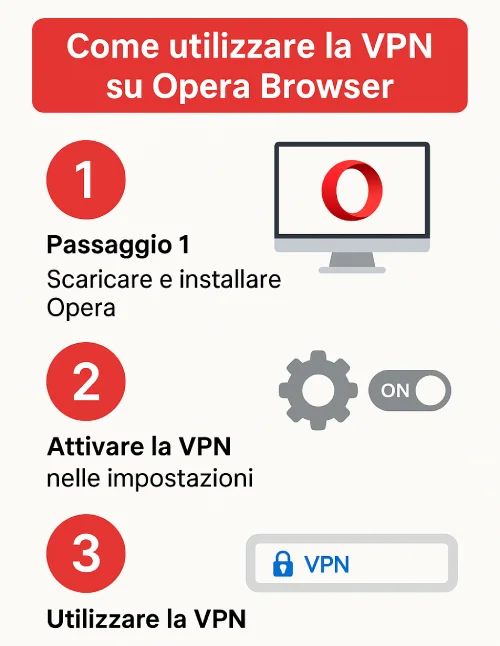
Domande Frequenti (FAQ) sull’utilizzo della VPN su Opera Browser
Qui trovi risposte alle domande più comuni riguardo l’uso della VPN integrata in Opera Browser.
1. La VPN di Opera è veramente gratuita e illimitata? Sì, la VPN integrata in Opera Browser è completamente gratuita e offre traffico illimitato, senza costi nascosti o limiti di banda.
2. La VPN di Opera è sicura come le VPN a pagamento? Per la maggior parte degli usi quotidiani, la VPN di Opera offre un ottimo livello di sicurezza, crittografando il tuo traffico e mascherando il tuo IP. Opera afferma di non conservare log delle tue attività. Tuttavia, per esigenze di privacy estreme o per chi maneggia dati molto sensibili, alcune VPN a pagamento con audit di sicurezza indipendenti e politiche “no-log” certificate potrebbero offrire un ulteriore livello di garanzia.
3. Posso scegliere la posizione del server VPN con Opera? Sì, puoi scegliere tra diverse posizioni virtuali aggregate (es. America, Europa, Asia). Opera cercherà di connettersi al server più veloce e stabile all’interno della regione selezionata.
4. La VPN di Opera rallenta la mia connessione internet? Come tutte le VPN, anche quella di Opera può causare una leggera diminuzione della velocità di navigazione, poiché il tuo traffico viene reindirizzato e crittografato. Il rallentamento dipende dal server scelto e dal carico di rete. Se noti un calo significativo, prova a cambiare la posizione virtuale.
5. Posso usare la VPN di Opera anche sul mio smartphone? Assolutamente sì! Le app ufficiali di Opera Browser per Android e iOS includono la stessa VPN gratuita e illimitata della versione desktop. L’attivazione è simile a quella descritta per il computer.
6. Devo attivare la VPN ogni volta che apro Opera? No, una volta abilitata nelle impostazioni, la VPN rimane attiva fino a quando non la disattivi manualmente. Puoi attivare o disattivare la VPN con un clic sull’icona nella barra degli indirizzi.
7. La VPN di Opera funziona per sbloccare tutti i siti o servizi di streaming? La VPN può aiutarti a sbloccare molti contenuti con restrizioni geografiche, inclusi servizi di streaming. Tuttavia, alcuni servizi di streaming hanno sistemi avanzati per rilevare l’uso di VPN e potrebbero bloccare l’accesso anche con la VPN attiva.

Conclusione Dettagliata: Il Valore Aggiunto della VPN Integrata di Opera
In conclusione, la VPN integrata di Opera Browser rappresenta una soluzione estremamente valida e accessibile per chiunque desideri rafforzare la propria privacy e sicurezza online. Abbiamo esplorato in dettaglio come utilizzare la VPN su Opera Browser attraverso una serie di passaggi chiari e concisi, dalla sua semplice abilitazione nelle impostazioni alla selezione strategica della posizione virtuale desiderata. Questa funzionalità, completamente gratuita e priva di limiti di traffico o tempo, ti offre la possibilità di navigare in modo significativamente più anonimo, proteggendo efficacemente il tuo indirizzo IP e i tuoi dati personali da occhi indiscreti e da potenziali minacce.
Oltre alla protezione della privacy, la VPN di Opera ti conferisce la libertà preziosa di accedere a contenuti che potrebbero essere altrimenti bloccati o limitati nella tua area geografica, aprendo un mondo di possibilità. La sua integrazione diretta e senza soluzione di continuità nel browser elimina la complessità e la necessità di configurazioni tecniche spesso associate ai servizi VPN esterni, rendendola una scelta ideale anche per gli utenti meno esperti di tecnologia. Sia che tu stia navigando dal tuo computer desktop o utilizzando le pratiche app mobili, Opera si impegna costantemente a fornire un’esperienza di navigazione che pone la tua privacy e la tua sicurezza al primo posto. Ricorda sempre che, pur essendo la VPN di Opera una risorsa eccezionale, l’adozione di pratiche di sicurezza online consapevoli e un’attenzione generale alle tue abitudini di navigazione sono sempre consigliabili per garantire una protezione digitale completa e a 360 gradi.


